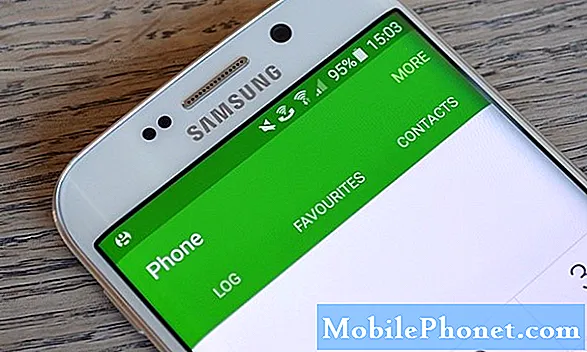Zawartość
- Problem nr 1: Galaxy Note 5 może wysyłać MMS-y, ale odbiorca ich nie widzi
- Problem # 2: Obraz nie wyświetla się podczas wysyłania wiadomości tekstowej na Galaxy Note 5
- Problem # 3: Błąd „Nie udało się wysłać” w Galaxy Note 5 podczas wysyłania wiadomości SMS
- Problem # 4: Galaxy Note 5 nie wyświetla ikony powiadomienia SMS
- Problem # 5: Galaxy Note 5 nie jest wykrywany przez komputer i nie wysyła wiadomości tekstowych
- Problem # 6: Klawiatura nie działa w Galaxy Note 5
- Problem # 7: Opóźnione wiadomości SMS i MMS na Galaxy Note 5
- Dołącz do nas
Problem nr 1: Galaxy Note 5 może wysyłać MMS-y, ale odbiorca ich nie widzi
Właśnie dostałem Samsunga Note 5 około tygodnia temu. Moje SMS-y są w porządku, z wyjątkiem tego, że klikanie zdjęć nie daje mi żadnej opcji, aby cokolwiek napisać. Poradzę sobie z tym, ale moim głównym problemem jest to, że kiedy próbuję wysłać mojemu przyjacielowi zdjęcia, widzę, jak przechodzą, ale on ich nie widzi. Ma iPhone'a 4. Jego operatorem jest AT&T, a moim T-Mobile. Nie miałem żadnych problemów z wysyłaniem zdjęć do nikogo innego. Każdy mógł je zobaczyć, z wyjątkiem niego. Jeśli wiesz, co by to powodowało, byłbym bardzo wdzięczny. - Marie
Rozwiązanie: Cześć Marie. Ten problem nie jest problemem po Twojej stronie, więc musisz powiedzieć znajomemu, że zamiast tego powinien rozwiązać problem ze swoim telefonem. Najbardziej prawdopodobną przyczyną jest nieprawidłowa konfiguracja MMS w jego telefonie. Jeśli nie wie, jakie są prawidłowe ustawienia, może zadzwonić do swojego przewoźnika po pomoc. Musi również upewnić się, że w telefonie jest włączona obsługa wiadomości MMS. Jeśli może wysyłać MMS-y, ale nie może ich odbierać, możesz przeprowadzić go przez kolejne kroki, wykonując następujące czynności na jego iPhonie 4:
- Znajdź i stuknij Wiadomości.
- Kliknij Ustawienia.
- Dotknij Wiadomości.
- Włącz MMS-y.
MMS zajmuje miejsce w pamięci, więc musi również upewnić się, że jest wystarczająco dużo, aby funkcja działała. Jeśli jego iPhone jest pełny, MMS nie zostanie przekierowany na jego telefon. Jeśli zapisał dużo MMS-ów, poproś go o usunięcie niektórych z nich, aby zrobić miejsce na kolejne wiadomości przychodzące.
Pamiętaj, że MMS potrzebuje danych, aby działać. Upewnij się, że jego iPhone 4 ma połączenie z Internetem, aby jego operator mógł przesyłać na niego MMS-y.
Istnieją inne czynniki, które mogą wpływać na usługę MMS. Nie zapomnij poprosić go, aby zadzwonił do AT&T i pomógł mu sprawdzić, czy po jego stronie występuje problem z MMS-em.
Problem # 2: Obraz nie wyświetla się podczas wysyłania wiadomości tekstowej na Galaxy Note 5
Podczas korzystania z rysika S-Pen / notatki z akcji / zrzutu ekranu / udostępniania / wiadomości tekstowej obraz nie jest już wyświetlany w treści tekstu. Mogę sprawić, że zadziała, uderzając kilka razy.
Poza tym wymyślam sposób na obejście tego. Po wybraniu obrazu / wybraniu zapisu / udostępnienia / wiadomości tekstowej, obraz pojawi się do wysłania.
Nie sądzę, żebym musiał wykonywać wszystkie te zadania, żeby to zadziałało. Chciałbym po prostu wybrać ekran, a następnie udostępnić obraz w tekście, jak to działa.
Dziękuję za pomoc. - Steven
Rozwiązanie: Cześć Steven. Nie jesteśmy świadomi żadnych większych zmian w systemie Android, szczególnie w Note 5s, które mogłyby wpłynąć na zachowanie wiadomości SMS lub MMS, więc problem prawdopodobnie jest spowodowany aplikacją innej firmy lub uszkodzonym oprogramowaniem układowym.
Spróbuj przywrócić ustawienia fabryczne i sprawdź, jak działają SMS-y i MMS-y. Nie instaluj żadnych aplikacji innych firm po przywróceniu ustawień fabrycznych, chyba że przetestowałeś funkcje SMS-ów i MMS-ów. Aby przywrócić ustawienia fabryczne, wykonaj następujące kroki:
- Całkowicie wyłącz Samsung Galaxy Note 5.
- Najpierw naciśnij i przytrzymaj przyciski zwiększania głośności i ekranu głównego, a następnie naciśnij i przytrzymaj klawisz zasilania.
- Przytrzymaj trzy przyciski wciśnięte, a gdy pojawi się „Samsung Galaxy Note5”, zwolnij klawisz zasilania, ale nadal trzymaj pozostałe dwa.
- Gdy pojawi się logo Androida, zwolnij przyciski zwiększania głośności i Home.
- Komunikat „Instalowanie aktualizacji systemu” będzie wyświetlany na ekranie przez 30–60 sekund, zanim zostanie wyświetlony ekran odzyskiwania systemu Android z opcjami.
- Użyj klawisza zmniejszania głośności, aby podświetlić opcję „Tak - usuń wszystkie dane użytkownika” i naciśnij klawisz zasilania, aby ją wybrać.
- Po zakończeniu procesu użyj klawisza zmniejszania głośności, aby podświetlić opcję „Uruchom ponownie system teraz” i naciśnij klawisz zasilania, aby ponownie uruchomić telefon.
- Ponowne uruchomienie może zająć trochę więcej czasu, ale nie martw się i czekaj, aż urządzenie stanie się aktywne.
WAŻNE: przywrócenie ustawień fabrycznych spowoduje wymazanie całej pamięci wewnętrznej telefonu, dlatego przed kontynuowaniem spróbuj utworzyć kopię zapasową swoich danych osobowych (zdjęć, filmów, kontaktów itp.).
Problem # 3: Błąd „Nie udało się wysłać” w Galaxy Note 5 podczas wysyłania wiadomości SMS
Nie można wysłać SMS-a (chyba SMS-a). Komunikat o błędzie mówi „Nie udało się wysłać”, a jeśli wysyła, trwa to 30 sekund lub dłużej. Problemy zaczęły się dzisiaj (29.10). Jednak jestem w stanie wysłać wiadomość MMS bez problemu. Zadzwonili do AT&T i stwierdzili, że wielu użytkowników Note 5 ma problemy z tekstem, jeśli korzystają z wersji 5.1. Czy wiesz, czy to prawda? Czy jesteś w stanie pomóc? - Yia
Rozwiązanie: Cześć Yia. Wygląda na to, że Android 5.1 ma nadszarpniętą reputację, ale pośród wielu problemów, które przynosi, Twój nie jest jednym z nich. Jest jednak szansa, że niewielu zgłosiło ten problem, więc do tej pory był on pod naszym radarem. Jeśli chodzi o nas, jest to pierwsze tego rodzaju wydanie naszej własnej społeczności TheDroidGuy, więc naprawdę nie możemy powiedzieć, czy jest to powszechne wśród użytkowników Note 5.
Ponieważ problem jest związany z aktualizacją systemu Android, najlepszym sposobem działania jest wykonanie podstawowego rozwiązywania problemów z oprogramowaniem. Pierwsza to wyczyszczenie pamięci podręcznej systemu. Oto jak to zrobić:
- Całkowicie wyłącz Samsung Galaxy Note 5.
- Najpierw naciśnij i przytrzymaj przyciski zwiększania głośności i ekranu głównego, a następnie naciśnij i przytrzymaj klawisz zasilania.
- Przytrzymaj trzy przyciski wciśnięte, a gdy pojawi się „Samsung Galaxy Note5”, zwolnij klawisz zasilania, ale nadal trzymaj pozostałe dwa.
- Gdy pojawi się logo Androida, zwolnij przyciski zwiększania głośności i Home.
- Komunikat „Instalowanie aktualizacji systemu” będzie wyświetlany na ekranie przez 30–60 sekund, zanim zostanie wyświetlony ekran odzyskiwania systemu Android z opcjami.
- Użyj klawisza zmniejszania głośności, aby podświetlić opcję „wyczyść partycję pamięci podręcznej” i naciśnij klawisz zasilania, aby ją wybrać.
- Po zakończeniu procesu użyj klawisza zmniejszania głośności, aby podświetlić opcję „Uruchom ponownie system teraz” i naciśnij klawisz zasilania, aby ponownie uruchomić telefon.
- Ponowne uruchomienie może zająć trochę więcej czasu, ale nie martw się i czekaj, aż urządzenie stanie się aktywne.
Wyczyszczenie partycji pamięci podręcznej może zrobić tylko tyle, więc jeśli nic się nie zmieni, spróbuj usunąć pamięć podręczną i dane używanej aplikacji do przesyłania wiadomości. Wyczyszczenie danych aplikacji do obsługi wiadomości spowoduje usunięcie wiadomości. Przed kontynuowaniem wykonaj ich kopię zapasową. Oto jak wyczyścić pamięć podręczną i dane:
- Przejdź do ustawień.
- Przejdź do aplikacji.
- Wybierz Zarządzaj aplikacjami.
- Stuknij kartę Wszystkie.
- Poszukaj aplikacji do obsługi wiadomości i dotknij jej.
- Tam zobaczysz przyciski Wyczyść pamięć podręczną i Wyczyść dane.
Powiązana lektura: Rozwiązania problemów z systemem Android 5.1.1 w telefonach Samsung Galaxy
Problem # 4: Galaxy Note 5 nie wyświetla ikony powiadomienia SMS
Kiedy mój ekran jest wyłączony i otrzymuję wiadomość tekstową, urządzenie po prostu wibruje i zapala się, ale wszystko, co widzę na górze ekranu, to „ATT”. Nie ma ikony wiadomości tekstowej w lewym górnym rogu, jak mój poprzedni telefon (Samsung Galaxy S3). Widzę ikonę wiadomości tekstowej dopiero po przesunięciu palcem, aby odblokować telefon.
Spodziewałbym się również, że będę mógł zobaczyć podgląd wiadomości, ponieważ Galaxy S3 również zapewniał, gdy urządzenie jest zablokowane, ale nie ma żadnego. Czy istnieje sposób, aby mieć te funkcje? - Chris
Rozwiązanie: Cześć Chris. Większość Samsungów Galaxy S3 obsługuje system Android Jelly Bean, podczas gdy niektóre mogą mieć KitKat. System powiadomień dla obu tych wersji Androida działa inaczej niż nowszy Android Lollipop, który jest systemem operacyjnym Twojej Note 5. Operatorzy tacy jak AT&T mogą dodatkowo dostosować system operacyjny Android, dodając lub usuwając funkcje.
W przeciwieństwie do prostszego systemu powiadomień Jelly Bean, Android Lollipop oferuje bogatszy sposób dostosowywania powiadomień. Ponieważ opcje powiadomień mogą się różnić w zależności od operatora, zalecamy poświęcenie więcej czasu na zabawę telefonem, aby uzyskać to, czego chcesz. Aby rozpocząć, udaj się do Ustawienia następnie Dźwięk i powiadomienia.
Problem # 5: Galaxy Note 5 nie jest wykrywany przez komputer i nie wysyła wiadomości tekstowych
Dwa problemy.
1) Mam problem z połączeniem się z komputerem przy załadowanym oprogramowaniu Verizon. Teraz, gdy przechodzę do wiadomości, pojawia się ekran z informacją, że oprogramowanie sprzętowe urządzenia nie pozwala na połączenie… Przedstawiciele firmy Samsung w Best Buy nie mogli mi pomóc, ponieważ twierdzą, że oprogramowanie układowe telefonu jest bardziej zaktualizowane niż ich laptopy. Stąd mój problem z połączeniem się z laptopem.
2) Nie mogę uruchomić wiadomości. Kiedy przechodzę do wiadomości, pojawia się ekran:
WIADOMOŚCI, zmienić aplikację do obsługi wiadomości? Czy chcesz zmienić domyślną aplikację do obsługi wiadomości na Samsung Messaging? Tak nie.
Klikam NIE i zostaję wysłany do znajomego aplikacji do obsługi wiadomości.
Teraz problem. Za każdym razem, gdy klikam kogoś, aby wysłać wiadomość, w polu wprowadzania tekstu pojawia się komunikat „Nie można wysłać wiadomości”. Nic nie pomaga. - Zwycięzca
Rozwiązanie: Cześć Victor. Te dwa posty napisane dla Galaxy S6 mogą pomóc w rozwiązaniu pierwszego problemu:
- Samsung Galaxy S6 nie może połączyć się z komputerem i inne powiązane problemy
- Samsung Galaxy S6 Edge nie może zostać wykryty przez komputery PC i Mac z systemem Windows
Upewnij się, że postępujesz zgodnie ze wszystkimi zaleceniami dotyczącymi rozwiązywania problemów. Jeśli problem nie ustąpi, zadzwoń do firmy Samsung i poproś o nowy telefon.
Jeśli chodzi o drugą kwestię, ponieważ nie wspomniałeś o używanej aplikacji do przesyłania wiadomości, zakładamy, że jest to aplikacja wbudowana. Wiemy, że masz zainstalowanych więcej niż jedną aplikację do obsługi wiadomości z powodu wspomnianego błędu. Aby rozwiązać problem związany z aplikacją do obsługi wiadomości, musisz najpierw wyczyścić pamięć podręczną i dane, a następnie wyczyścić partycję pamięci podręcznej, jeśli nic się nie zmieni.
Włożenie karty SIM do innego telefonu pomoże Ci sprawdzić, czy karta SIM działa, czy nie. Upewnij się, że nie pomijasz tego kroku.
Musisz też zadzwonić do swojego operatora i poinformować go o tym problemie, ponieważ istnieje prawdopodobieństwo, że przyczyną problemu jest ich sieć. Przerwy, konserwacja, zmiany infrastruktury, między innymi, mogą powodować problemy z SMS-ami i MMS-ami. Poproszenie o pomoc operatora sieci jest często skutecznym sposobem rozwiązania tego typu problemu.
Problem # 6: Klawiatura nie działa w Galaxy Note 5
Szanowny Panie, Mój telefon to Samsung Note 5. Od kilku tygodni klawiatura zawieszała się i musiałbym tyle razy odświeżać telefon, żeby pisać w dowolnej aplikacji. Ale od dziś rano klawiatura nie pojawiła się w żadnej aplikacji. Próbowałem ponownie uruchomić telefon tyle razy, że odświeżanie nie pomogło. Ale nie miał różnicy. Byłem tak znudzony i przeniosłem kartę SIM do innego normalnego telefonu.
Po zmianie karty SIM na nowy telefon próbowałem wpisać Androida i zdałem sobie sprawę, że problem został rozwiązany. Następnie ponownie włożyłem kartę SIM i ponownie napotkałem ten problem z klawiaturą. Prosimy o pomoc. Z poważaniem. - Lahiruka
Rozwiązanie: Cześć Lahiruka. Przyczyną problemu może być zła pamięć podręczna systemu, więc najpierw upewnij się, że usunąłeś partycję pamięci podręcznej (kroki opisane powyżej). Następnie wyczyść pamięć podręczną i dane aplikacji, których próbujesz użyć, oraz klawiatury. Te dwa rozwiązania powinny rozwiązać problem.
Problem # 7: Opóźnione wiadomości SMS i MMS na Galaxy Note 5
Mam Galaxy Note 5 i nie otrzymywałem zwykłych SMS-ów - tylko kilka z nich to MMS, reszta to zwykłe SMS-y. Próbowałem uzyskać nową kartę SIM, T-Mobile wysłał mi nowy telefon i nadal mam problemy.
W tej sprawie dzwoniłem do nich OSIEM razy. Wydaje się, że nikt nie wie, czy jest to problem z telefonem, czy z siecią. Powiedzieli mi, żebym spróbował zamienić kartę SIM na inny telefon - czego wolałbym nie robić, ale zrobię to, jeśli będę musiał. Jedynym sposobem, w jaki mogłem się zorientować, że ich nie otrzymuję, jest to, że ktoś zapyta mnie „Czy nie dostałeś mojego SMS-a?”, Co stało się dzisiaj z moim szefem lub jeśli dostanę tylko część potem zdaj sobie sprawę, że to wszystko się nie udało. Masz jakiś pomysł, czy jest to problem z siecią, czy z Nexusem 6? Doceniamy pomoc! - Laura
Rozwiązanie: Cześć Laura. Wygląda na to, że problem jest związany z siecią. Wiemy, że to już Twój drugi telefon, ale aby sprawdzić, czy nasze przeczucie jest słuszne, możesz przywrócić ustawienia fabryczne telefonu i pozwolić mu działać w ten sposób przez kilka dni bez instalowania innych aplikacji. Ma to na celu zapewnienie, że żadna osoba trzecia nie blokuje ani nie powoduje opóźnień w wysyłaniu wiadomości SMS lub MMS.
Opóźnienia w wysyłaniu wiadomości SMS lub MMS mogą być spowodowane kilkoma czynnikami, ale najczęstszą przyczyną jest sieć. Obecna technologia SMS i MMS zależy od tego, jak wydajne jest centrum wiadomości w Twojej sieci w przekazywaniu wiadomości na telefony abonentów. Przestoje i przeciążenia sieci mogą wystąpić w dowolnym momencie, a usługodawcy zwykle nie informują swoich klientów o takich zdarzeniach, chyba że zapytają lub zgłoszą problem. Spróbuj porozmawiać z zespołem pomocy technicznej swojego operatora, aby mogli Ci pomóc.
Jeśli możesz, spróbuj włożyć kartę SIM do innego telefonu na kilka dni, aby móc obserwować, jak Twoja sieć dostarcza wiadomości.
Dołącz do nas
Jeśli jesteś jednym z użytkowników, który napotkał problem z Twoim urządzeniem, daj nam znać. Oferujemy bezpłatne rozwiązania problemów związanych z systemem Android, więc jeśli masz problem z urządzeniem z systemem Android, po prostu wypełnij krótki kwestionariusz w ten link i postaramy się opublikować nasze odpowiedzi w następnych postach. Nie możemy zagwarantować szybkiej odpowiedzi, więc jeśli problem zależy od czasu, znajdź inny sposób rozwiązania problemu.
Opisując swój problem, podaj jak najwięcej szczegółów, abyśmy mogli łatwo znaleźć odpowiednie rozwiązanie. Jeśli możesz, dołącz dokładne komunikaty o błędach, aby dać nam pomysł, od czego zacząć. Jeśli wypróbowałeś już kilka kroków rozwiązywania problemów przed wysłaniem do nas e-maila, pamiętaj o ich podaniu, abyśmy mogli pominąć je w naszych odpowiedziach.
Jeśli uznasz ten post za pomocny, pomóż nam, przekazując wiadomość swoim znajomym. TheDroidGuy jest również obecny w sieci społecznościowej, więc możesz chcieć wchodzić w interakcję z naszą społecznością na naszych stronach na Facebooku i Google+.